如何批次取消PPT中的動畫效果
- 王林轉載
- 2024-01-05 15:02:406203瀏覽
在製作PPT簡報時,動畫效果可以為內容增添生動和吸引力,但有時候我們可能需要知道如何一次取消ppt全部動畫。如果您正在尋找ppt刪除所有動畫效果在哪裡,那麼您來對地方了只需簡單的幾個步驟即可完成。以下分享的這項小技巧將幫助您快速優化您的簡報,使其更加專業和直覺。

如何一次取消ppt全部動畫
工具/原料
系統版本:windows10系統
品牌型號:Dell optiplex 7050
方法/教學
1、開啟PPT,點選上方的「動畫」選項。
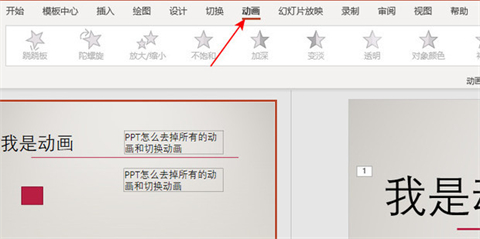
2、點選效果列旁的「動畫窗格」。
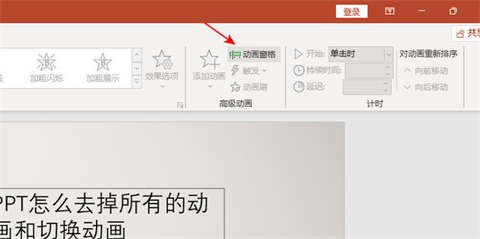
3、右邊會彈出此PPT現有的動畫和切換效果,按住「ctrl」把需要刪除的動畫選中,按「DEL」鍵即可刪除。
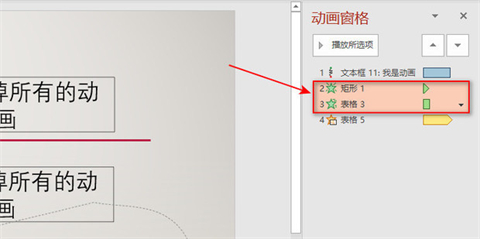
4、同理,需要刪除切換效果,按住「ctrl」把需要刪除的效果選中,按下「DEL」鍵即可刪除。
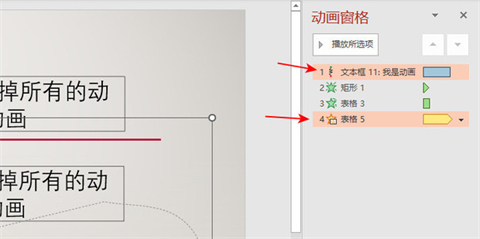
5、按住「ctrl a」可以全選所有動畫和效果,按「DEL」鍵刪除即可。
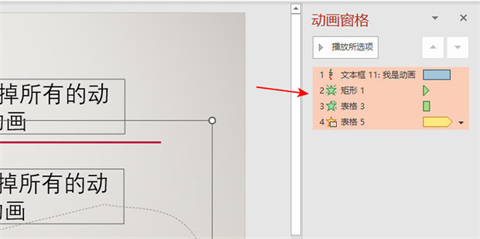
總結:
1、開啟PPT,點選上方的「動畫」選項。
2、點選效果列旁的「動畫窗格」。
3、右邊會彈出此PPT現有的動畫和切換效果,按住「ctrl」把需要刪除的動畫選中,按「DEL」鍵即可刪除。
4、同理,需要刪除切換效果,按住「ctrl」把需要刪除的效果選中,按「DEL」鍵即可刪除。
5、按住「ctrl a」可以全選所有動畫和效果,按「DEL」鍵刪除即可。
以上是如何批次取消PPT中的動畫效果的詳細內容。更多資訊請關注PHP中文網其他相關文章!
陳述:
本文轉載於:xitongcheng.com。如有侵權,請聯絡admin@php.cn刪除

